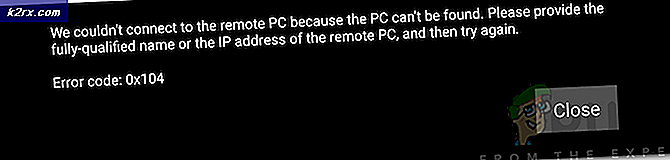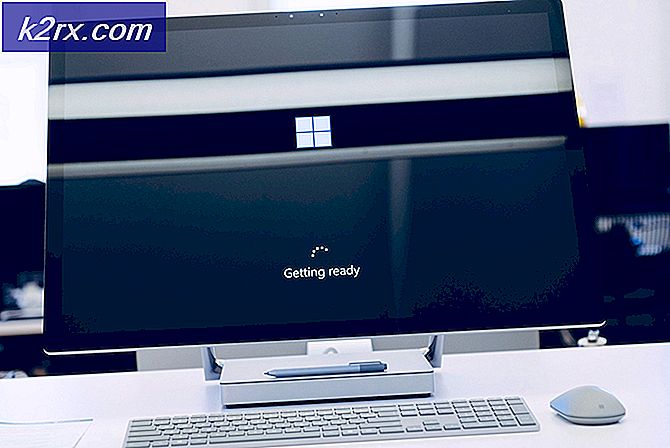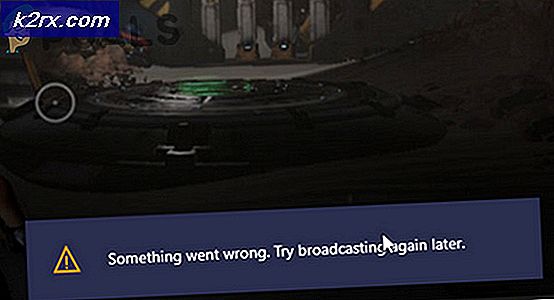Fix: Razer Synapse wordt niet geopend
Razer Synapse is een software die eigendom is van Razer Inc., waarmee gebruikers controle opnieuw kunnen inrichten of macro's kunnen toewijzen aan elk van de Razer-randapparatuur. Het heeft ook een functie waarmee al uw configuraties worden opgeslagen in een cloudgebaseerde opslag. Dit maakt het bijzonder eenvoudig om tussen configuraties te schakelen. Het heeft ook andere functies zoals statistieken, hittekaarten, hardware-configurator enz.
Veel mensen die deze software gebruiken, meldden dat hun Synapse niet meer werkte na de update. Het weigerde op te duiken, zelfs wanneer Razer-apparaten op het systeem waren aangesloten. Dit probleem is heel gebruikelijk en er zijn heel eenvoudige stappen voor de oplossing. Kijk eens.
Oplossing 1: de software opnieuw installeren
De meest efficiënte en werkende oplossing voor dit probleem was het opnieuw installeren van de software nadat alle bestanden eerst van uw computer waren verwijderd. Deze mappen zijn voornamelijk verborgen in uw bestandsverkenner, dus we moeten ervoor zorgen dat u bent aangemeld als beheerder en toegang hebt tot verborgen bestanden. We zullen ervoor zorgen dat er geen resterende bestanden zijn wanneer u de nieuwste software installeert.
- Druk op Windows + R om de toepassing Uitvoeren te starten. Type appwiz. cpl in het dialoogvenster en druk op Enter. Een nieuw venster verschijnt met alle programma's die op uw computer zijn geïnstalleerd.
- Voer de volgende acties uit voor zowel Razer Synapse als Razer Core . Klik met de rechtermuisknop op de toepassing en selecteer Installatie ongedaan maken .
- Nadat u de applicatie hebt gedeïnstalleerd, drukt u op Windows + E om de verkenner te starten. Navigeer naar de volgende locatie:
C: \ Program Files (x86) \ Razer
- Omdat alle mappen in deze map verborgen zijn, moeten we ze eerst zichtbaar maken. Klik op het tabblad Weergave aan de bovenkant van het scherm en selecteer Verborgen items .
- Verwijder alle bestanden die aanwezig zijn in deze maplocatie. Een UAC verschijnt mogelijk ter bevestiging van uw acties. Als daarom wordt gevraagd, selecteert u Ja . Verwijder ook alle bestanden in de volgende map:
C: \ ProgramData \ Razer-mappen
Start de computer opnieuw op nadat u de bestanden hebt verwijderd.
- Druk op Windows + R en typ devmgmt. msc in het dialoogvenster. Eenmaal in de apparaatmanager vouwt u de categorie Razer-apparaat uit die u gebruikt. In dit geval selecteren we toetsenborden. Klik met de rechtermuisknop op het apparaat en selecteer Apparaat verwijderen .
- Er kan een waarschuwing voor uw scherm knipperen waarin u wordt gevraagd om uw acties te bevestigen. Klik op Installatie ongedaan maken en zorg dat u de optie De stuurprogramma's verwijderen voor dit apparaat aanvinkt.
Voer dezelfde procedure uit voor alle Razer-apparaten die op uw computer zijn geïnstalleerd. Als u twijfelt over een of ander apparaat, verwijdert u het gewoon. Na het verwijderen (en verwijderen van alle stuurprogramma's), start u uw computer opnieuw op. Uw computer installeert automatisch de standaard stuurprogramma's die voor deze apparaten zijn opgeslagen.
Opmerking: zorg ervoor dat u alle apparaten loskoppelt wanneer u de computer opnieuw opstart.
PRO TIP: Als het probleem zich voordoet met uw computer of een laptop / notebook, kunt u proberen de Reimage Plus-software te gebruiken die de opslagplaatsen kan scannen en corrupte en ontbrekende bestanden kan vervangen. Dit werkt in de meeste gevallen, waar het probleem is ontstaan door een systeembeschadiging. U kunt Reimage Plus downloaden door hier te klikken- Schakel alle firewall / antivirusprogramma's uit . U vindt ons artikel over het uitschakelen van Windows Firewall. We doen dit om alle conflicten te voorkomen bij het installeren van de nieuwe software op uw computer.
- Installeer nu de nieuwste versie van Microsoft .NET Framework vanaf de officiële website. Start uw computer opnieuw op nadat u het framework hebt geïnstalleerd om alle wijzigingen te implementeren.
- Download nu de Razer-synaps van de officiële website en installeer het pakket. Controleer na de installatie of deze correct wordt geopend. Hoewel Razer Synapse automatisch moet worden gedownload wanneer u Razer-producten aansluit, kunt u het ook downloaden van zijn website.
Opmerking: zorg ervoor dat u tijdens het hele proces bent ingelogd als beheerder. Bovendien, als het probleem zich blijft voordoen, kunt u proberen niet in te loggen op uw bestaande Razer-account. Selecteer de optie Nieuw account en begin nieuw.
Oplossing 2: Razer Surround uitschakelen
Razer Surround wordt beschouwd als een kenmerk van Razer Synapse en verbetert de geluidskwaliteit wanneer u games speelt. Onlangs meldden veel gebruikers echter dat het vanwege deze module was dat hun Synapse niet kon worden geladen / geopend / verdwenen uit de lade. We kunnen een oplossing gebruiken om dit probleem op te lossen.
- Voer stappen 1-5 uit vanuit Oplossing 1 (de installatie van Synapse ongedaan maken en de resterende bestanden verwijderen).
- Download Razer Synapse-software met behulp van de officiële website. Download het naar een toegankelijke locatie.
- Installeer de software. Na de installatie meldt u zich aan bij uw account en laat Synapse verbinding maken met internet.
Wanneer de functie-update verschijnt, negeert u deze. Annuleer het . We zijn de software momenteel niet aan het updaten. Wacht nu tot Synapse een afbeelding als deze laat zien:
- Nadat het klaar is met het installeren en ophalen van gegevens van internet, verschijnen er twee meldingen aan de linkerbovenkant:
- Razer Surround
- Synapsupdate
- Klik op Razer Surround op die melding en annuleer onmiddellijk . Update / upgrade / installeer Razer Surround in geen geval omdat dit in dit geval als de kern van het probleem wordt beschouwd.
- Na het annuleren van de surround kunt u de Synapse-software bijwerken door op de melding Synapse Update te klikken.
- Start de computer opnieuw op nadat de update is voltooid en controleer of het probleem is opgelost.
Opmerking: u kunt ook proberen de software in compatibiliteitsmodus uit te voeren en te controleren.
Opmerking voor CS: GO-spelers: Razer Synapse kan voorkomen dat CS: GO in sommige gevallen correct wordt gestart. Start in dit geval alleen Synapse nadat CS: GO volledig is opgestart met behulp van de Steam-client.
Oplossing 3: installeer de nieuwste Windows-updates
Windows rol belangrijke updates uit die gericht zijn op de bugfixes in het besturingssysteem. Als u het niet leuk vindt om de Windows-update te installeren, raden we u sterk aan dit te doen. Windows 10 is het nieuwste Windows-besturingssysteem en nieuwe besturingssystemen nemen veel tijd in beslag om perfect te worden in elk opzicht.
- Druk op de knop Windows + S om de zoekbalk van uw startmenu te openen. Typ Windows Update in het dialoogvenster. Klik op het eerste zoekresultaat dat naar voren komt.
- Klik in de update-instellingen op de knop Controleren op updates . Nu zal Windows automatisch controleren op beschikbare updates en deze installeren. Mogelijk wordt u zelfs gevraagd om opnieuw op te starten.
- Na het bijwerken start u uw computer opnieuw op en controleert u of uw probleem is opgelost.
PRO TIP: Als het probleem zich voordoet met uw computer of een laptop / notebook, kunt u proberen de Reimage Plus-software te gebruiken die de opslagplaatsen kan scannen en corrupte en ontbrekende bestanden kan vervangen. Dit werkt in de meeste gevallen, waar het probleem is ontstaan door een systeembeschadiging. U kunt Reimage Plus downloaden door hier te klikken